win7 システムは安定性と互換性が高いため、多くのユーザーがそれを使用することを好み、win7 システムをダウンロードしてインストールすることを望んでいます。 Acer ノートブックを使用しているユーザーの中には、win7 システムのインストール方法を知りたい人もいると思いますので、今日は Acer ノートブックに win7 をインストールする簡単な手順を説明します。
具体的な手順は次のとおりです:
1. まず、Xiaoyu ワンクリック システム再インストール ツールをコンピュータにダウンロードしてインストールし、開きます。ウイルス対策ソフトウェア。システムをバックアップすることが重要です。マテリアル。次に、インストールする必要がある win7 システムを選択し、クリックしてこのシステムをインストールします。
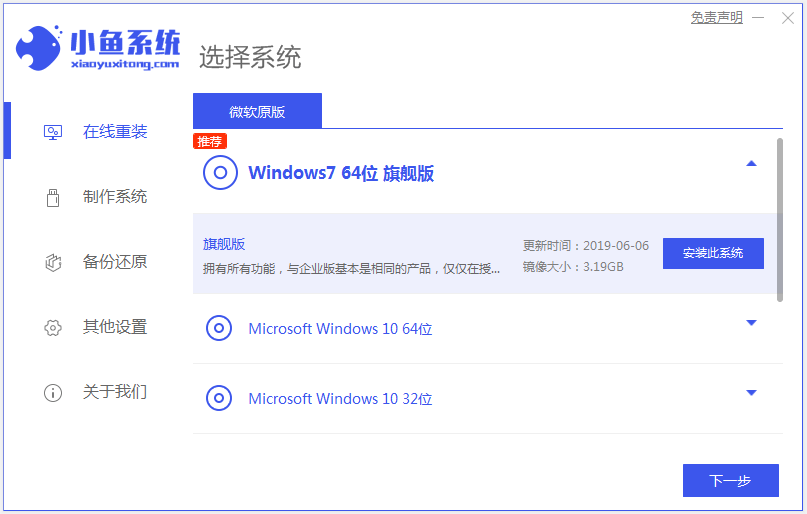
#2. インストールするソフトウェアを選択し、[次へ] を選択します。
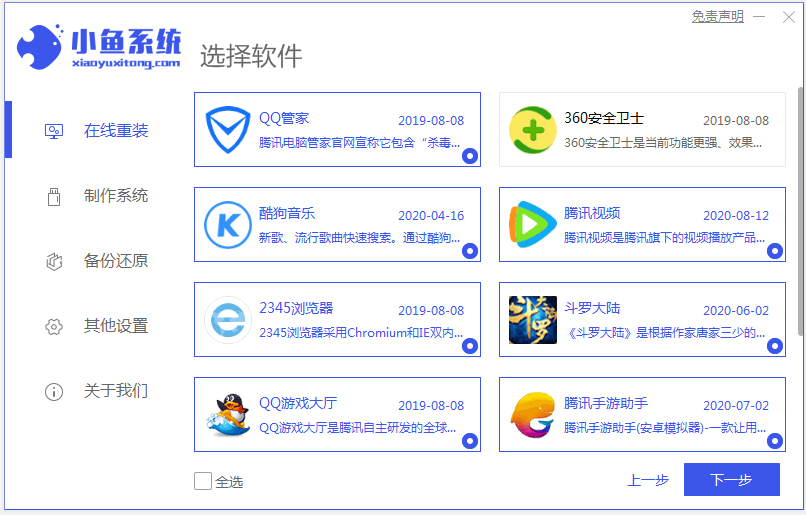
#3. ソフトウェアがシステム イメージ データとドライバーをダウンロードするまで待ちます。
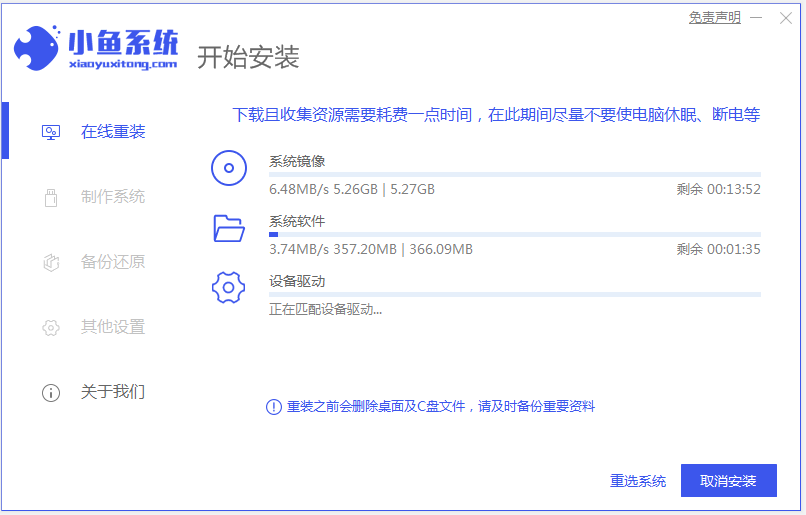
#4. 環境の展開が完了したことを示すメッセージが表示されたら、すぐに再起動することを選択します。
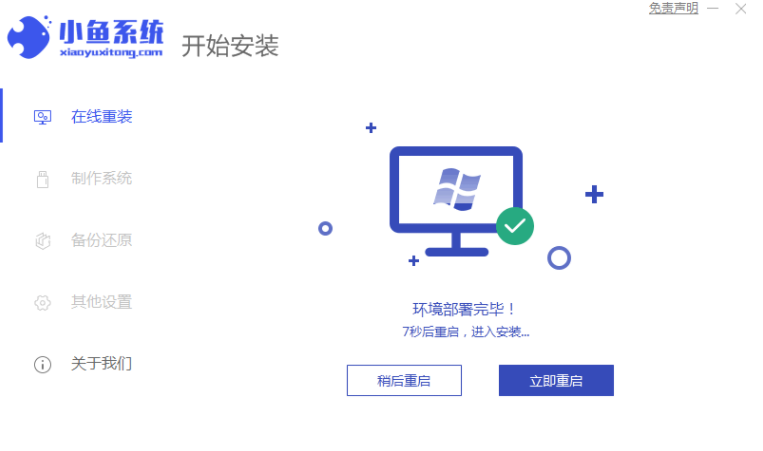
5. xiaoyu-pe システムに入ります。

#6. ソフトウェアが pe に Windows システムのインストールを自動的に開始するまで待ちます。システムのデスクトップに入るまで、インストールは成功します。

上記は Acer ノートブック win7 のインストール手順です。必要な友人はチュートリアルに従ってください。
以上がAcer ノートブック win7 のインストール手順のグラフィカルデモンストレーションの詳細内容です。詳細については、PHP 中国語 Web サイトの他の関連記事を参照してください。